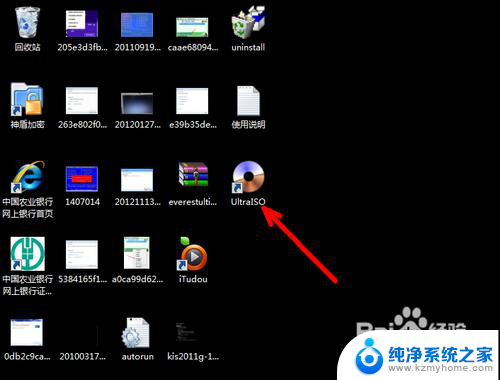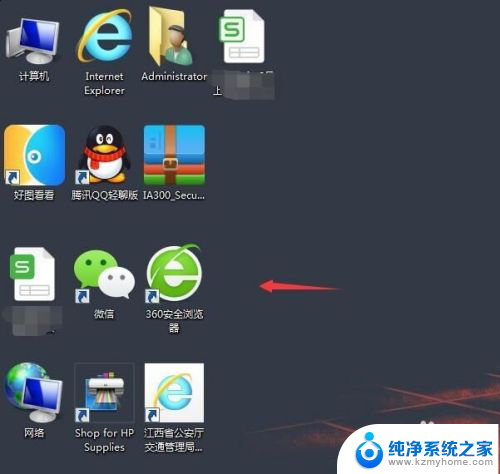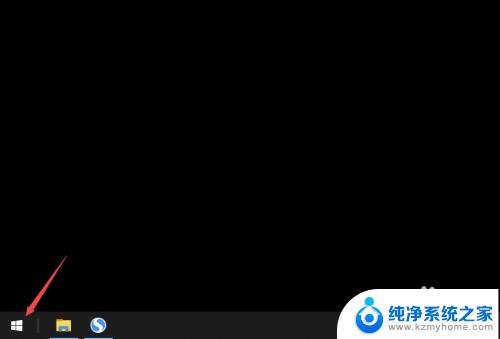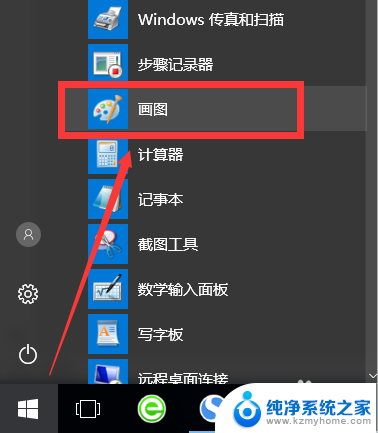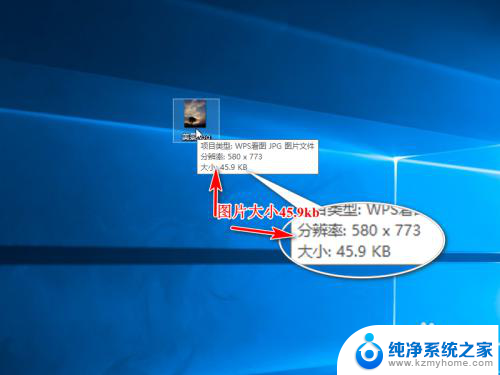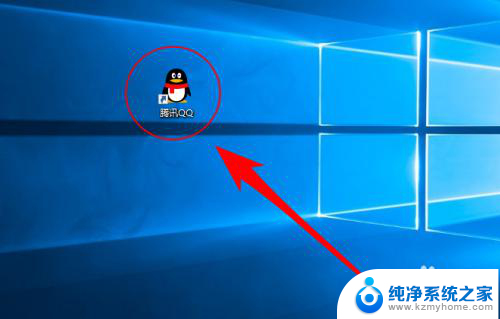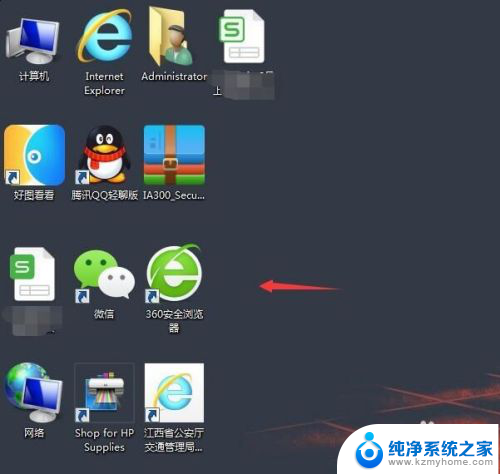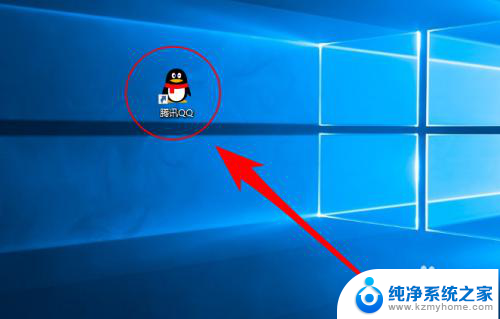电脑如何修改图标大小 修改电脑桌面图标大小步骤
更新时间:2024-02-26 08:43:49作者:yang
在日常使用电脑的过程中,我们经常会遇到需要修改电脑桌面图标大小的情况,有时候图标太小会让我们难以辨认,而图标太大又占据了大量的屏幕空间。所以学会如何修改电脑图标大小是非常有必要的。虽然每个操作系统的步骤可能不尽相同,但总体来说,只需要几个简单的步骤就能轻松完成。接下来我们将一起了解一下电脑如何修改图标大小的具体步骤。
方法如下:
1.这个极其简单,一步就到位了。只要你在桌面点击右键,下来菜单,如图,点击查看——》就可以选择大图标、中图标、小图标,一般情况下,我们选择中图标比较合适,大的过大,小的太小,当然,每个人有自己的爱好。
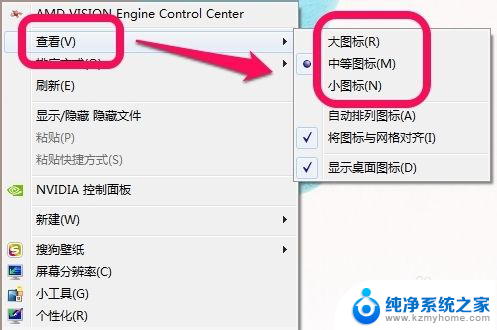
2.刚刚前面的方法是系统给出的已经定义好的三种图标大小,如果你还想其它的大小的话。也是可以的。另外一个也很简单的方法,把鼠标放置桌面空白处。按住键盘Ctrl键,同时滚动鼠标的滚轮,就可以了自由的调整桌面图标的大小了。

以上是有关如何更改电脑图标大小的全部内容,如果还有不清楚的用户,可以参考以上步骤进行操作,希望能对大家有所帮助。